В этот пост попало то, что не вошло в основную статью о возможностях CRM Клиент.
Это полезные фишки для работы с клиентами, которые могут пригодится вам при работе с системой.
Выделять клиентов можно не только кликая на чекбокс строки с клиентом, но также используя специальное меню (Клиенты-выделить именинников), либо кликнув на чекбокс вверху таблицы.
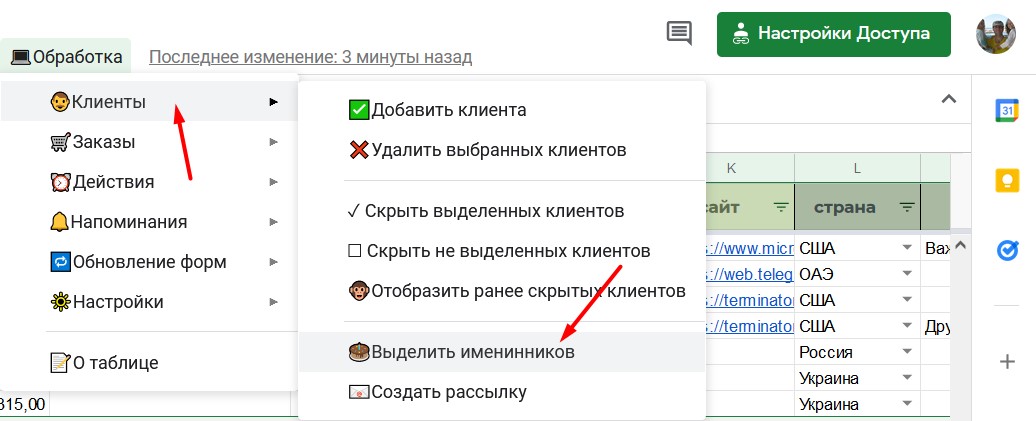
При клике на главном чекбоксе выделяются все клиенты, которые отображены в данный момент на листе.
Здесь хочу немного разъяснить. К примеру, вы отбираете несколько клиентов, используя стандартный фильтр таблицы. Затем кликаете на главный чекбокс — выделяются все видимые на листе клиенты (которые попали под критерии отбора).
Если теперь снять фильтр — на листе отобразятся все клиенты, но те, что были видны на момент работы фильтра, останутся выделенными. Это удобно, если вы вначале отбираете клиентов по каким-то своим критериям, а затем хотите для них создать групповое действие или сделать рассылку.
Также выделить нескольких клиентов можно из листа «Действия».
Например, вы отобрали список событий (действий) по каким-либо критериям, используя встроенные скрипты отбора, или используя стандартный фильтр таблицы. Или вы комбинируете то и другое.
В общем, в результате ваших действий на листе «Действия» отображаются нужные вам запланированные события (действия).
Если теперь воспользоваться специальным пунктом меню, то таблица откроет лист «Клиенты», где будут выделены те клиенты, относительно которых вы только-то отобрали запланированные события (действия) на листе «Действия».
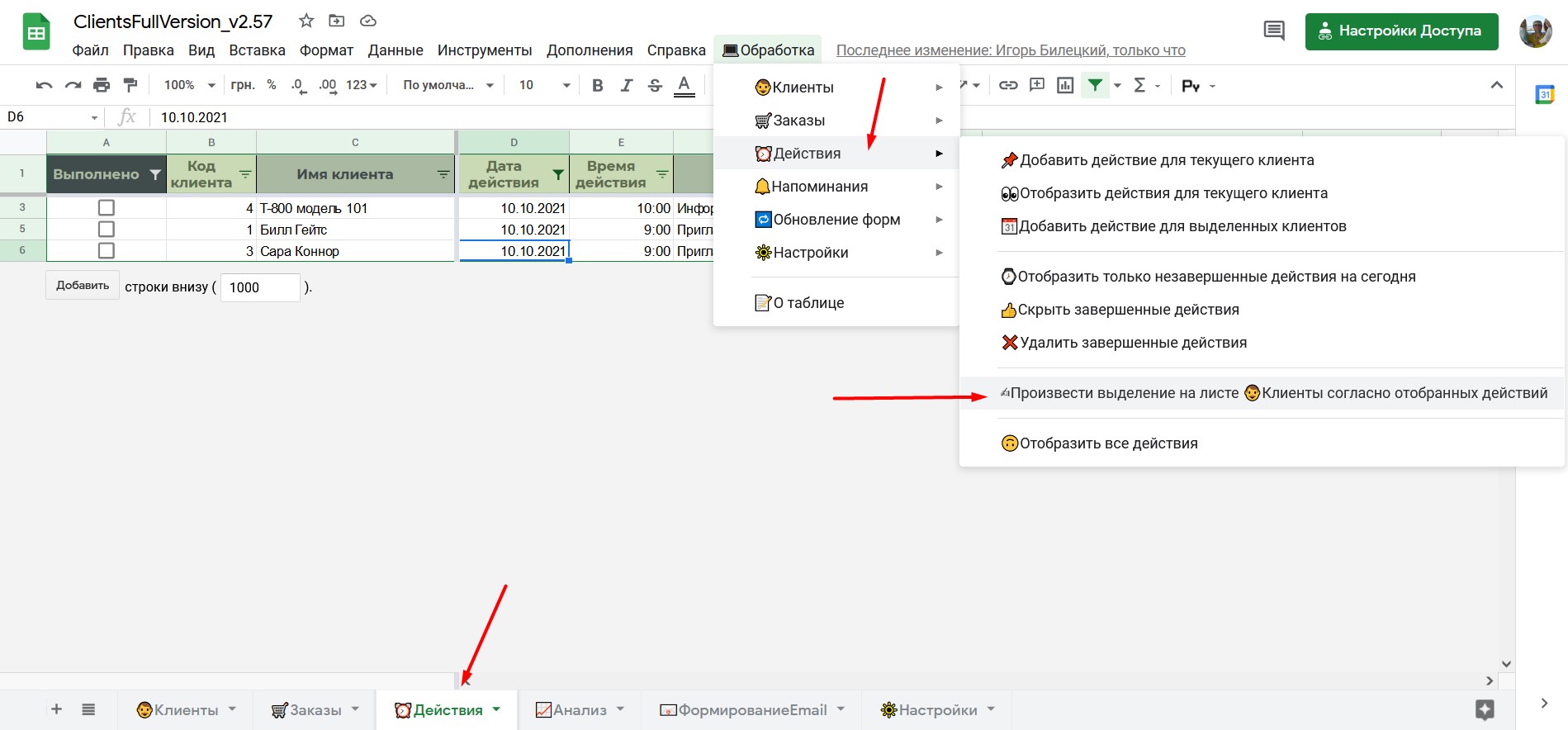
Результат работы скрипта:

Импорт данных из предыдущей версии таблицы
Если вы ранее пользовались бесплатной версией таблицы, либо CRM «Клиент» устаревшей версии, то захотите перенести данные из предыдущей таблицы. Это можно сделать методом «копи-паст», либо с помощью специального скрипта для импорта данных.
Как импортировать данные из старой версии таблицы описано ЗДЕСЬ.
Восстановление формул и форматирований на листах.
Если вы меняете порядок столбцов на листах, удаляете либо вставляете новые данные методом копи-паста, либо производите какие-либо другие манипуляции с данными, после которых у вас перестали работать формулы, сбилось условное форматирование, либо что-то еще произошло, то необходимо произвести восстановление формул и форматирований.
Это можно сделать с помощью служебного меню «Настройки»
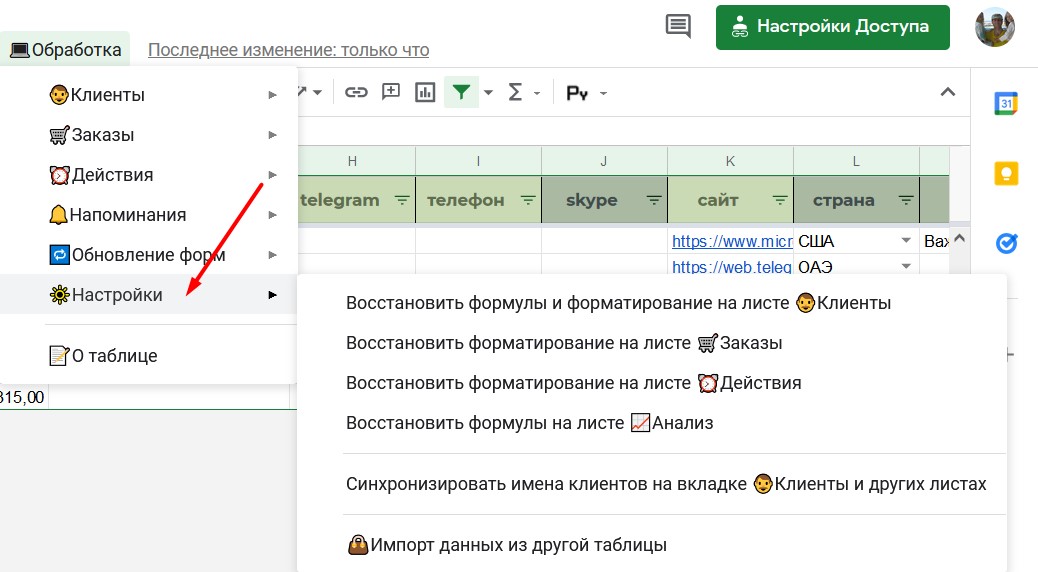
Синхронизация имен клиентов.
В CRM, для удобства восприятия информации, имена клиентов присутствуют на всех листах с данными: «Клиенты», «Заказы», «Действия».
Естественно, что когда вы изменяете имя клиента на основном листе («Клиенты»), то необходимо также внести изменения на остальных листах.
Это можно сделать в ручном режиме, а можно с помощью специального меню «Синхронизировать имена клиентов на вкладке Клиенты и других листах».

